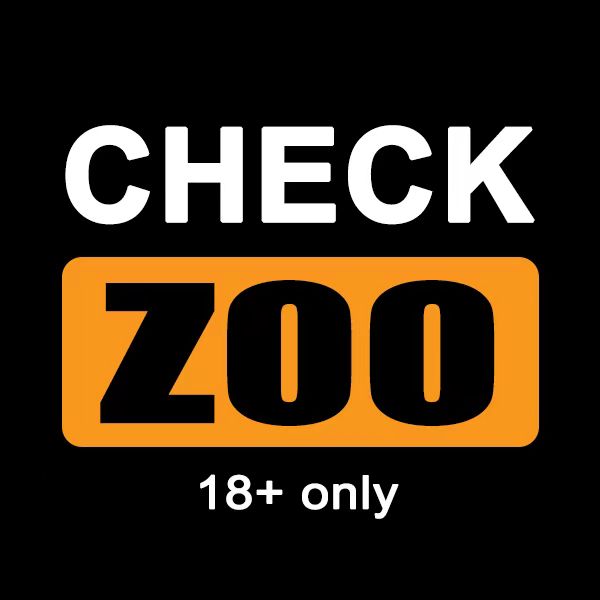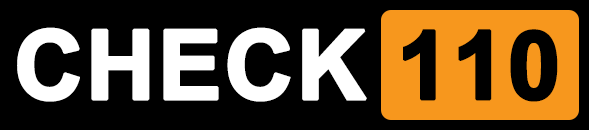论文排版时常见的问题
一、论文封面
想套用老师下发的封面模版,输入文字、数字以后,下划线越来越长,文字也没法居中了。 其实,只要使用无框表格+部分框线,想怎么输都会保留原有的样式。
1、插入表格,并分别对表格边框进行设置
① 左列设置分散对齐;右边设置居中对齐
② 点击表格设计→边框设置为无
③ 右列,分别添加内横线及下横线
2、默认的文字距离太远,打开段落调节适当的磅数
① 选中表格,点击段落
② 行距调整为固定值
③ 磅数调整到适宜为止
二、应用样式
先打字还是先排版?其实,我们可以一起做。只要设置好样式,结合快捷键,那快感不言而喻。举个例子:
正文内容:中文字符均为宋体,英文字符及数字等均为Times New Roman
标题格式:一级标题,三号加粗,居中,段前、段后1行
① 开始选项卡里,找到样式。先设置正文,点击样式的下拉三角按钮,点击创建样式及设置格式。(内置正文样式是Word中的最基础的样式。不要轻易修改它,一旦它被改变,将会影响所有基于“正文“样式的其他样式格式)
②设置好正文以后,设置标题样式。右击内置的标题,选择修改,进入格式可以设置更多,例如字体和段落格式等。其他的标题,重复以上步骤,逐一操作。(注:直接在内置的标题样式上进行自定义,内置标题样式更易识别)
③光标定位在段前,点击定义好的样式,一键应用。
三、自动编号
添加自动编号有两种方法,
举个例子:
一级标题:一、╳╳╳╳╳╳╳╳╳╳╳╳
二级标题:(一)╳╳╳╳╳╳
三级标题:1、╳╳╳╳╳╳
① 对需要编号的样式,右击修改样式,格式里设置编号格式
② 编号里没有的样式,点击新增编号格式。应用样式,自动编号!
四、自动目录
举个例子:由系统自动生成含有一级、二级标题的文本目录;小四号宋体,行距1.5倍,内容与页码之间用虚线
①光标定位在正文前,引用选项卡里点击目录。建议,在文档完成以后再插入目录。
②默认插入的目录很方便,但是想要更美观。当然,要进行自定义目录设置。更多目录格式,可以在里面修改。
五、多重页码
插入页码,应该都会吧, 单击插入选项卡里页眉页脚组可以直接点击插入页码。但是,如果像下面这个例子。
举个例子:设置页码
目录编号为罗马数字ⅠⅡ
正文为阿拉伯数字1 2 3
①插入分节符前,先打开显示隐藏标记才可以看到分节符的身影。使用下一页分节符,让目录和正文分开在不同的页面。方便后续的页码设置。
② 插入页码,先确定页码位置,再设置页码格式!顺序不可颠倒!(注:取消链接到前一条页眉是设置多重页码的关键)
六、图表编号
写论文的宝宝,都知道写一篇论文过程中是需要不间断的修改的!如果你的表格和图片很多,然而图表的编号都是手打的话,一旦要修改,真是头疼
①选中需要的图或表,引用选项卡里的插入题注。新建所需要的标签,它会自动应用在编号前。
②一般,表的题注位置在上方,图的题注位置在下方。编号里可以包含章节,应用超便利。
论文检测及降重系统
本网站部分文章转载自互联网以及作者的分享,如本网站所引用的文章涉及著作权问题, 请您及时通知本站,我们将及时妥善处理。